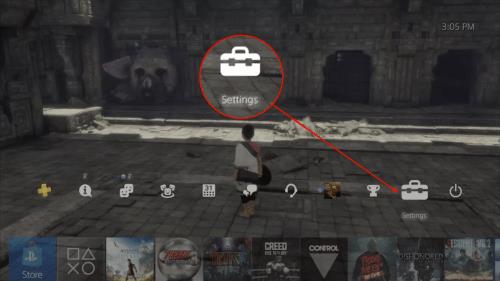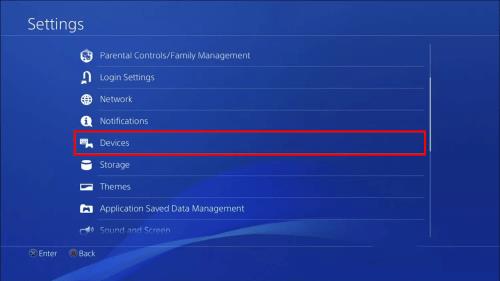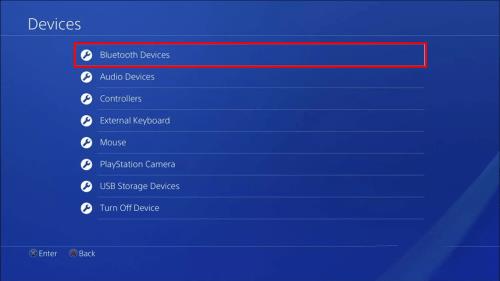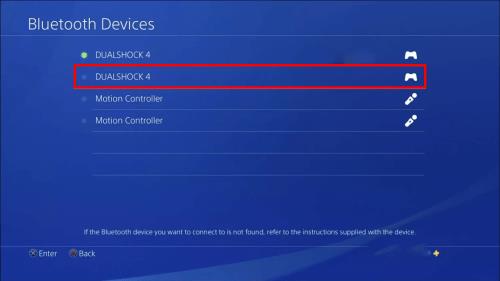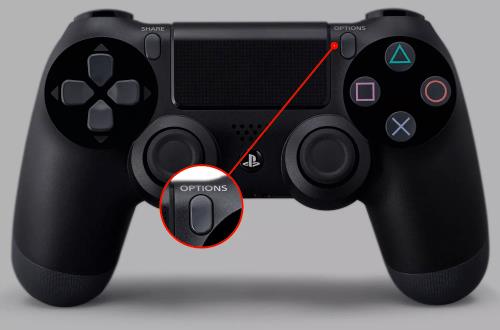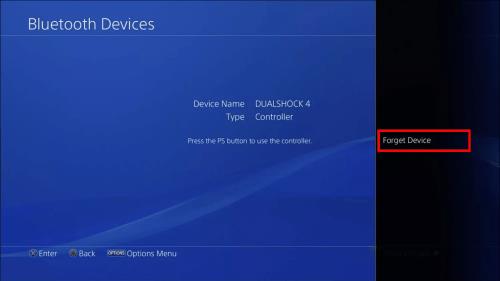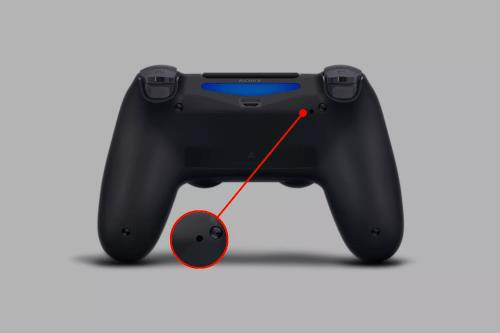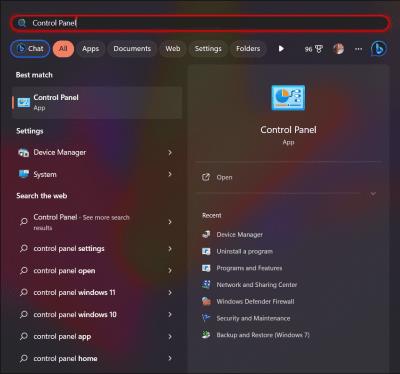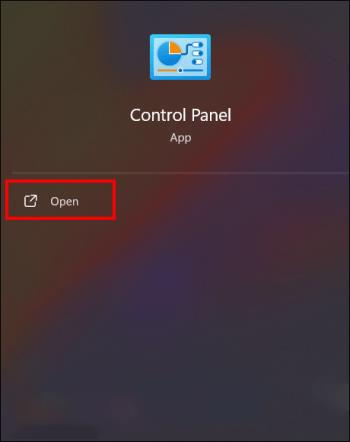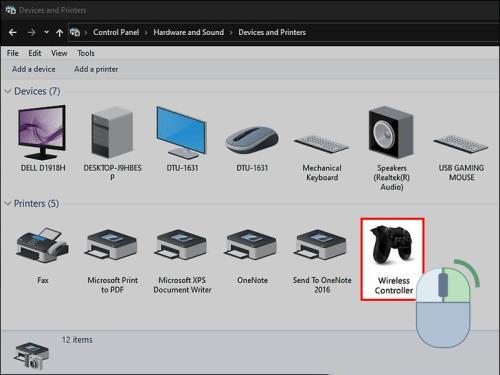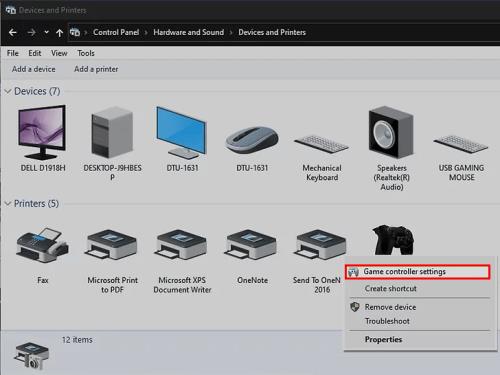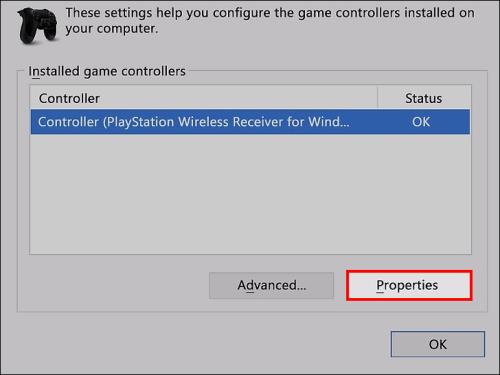Var būt apbēdinoši nokļūt līdz galējam priekšniekam tikai tad, ja cīņas vidū jūsu PS4 kontrolieris sāk izkrist.

Tomēr tas nav vienīgais iemesls, kāpēc jums var būt nepieciešams atiestatīt PS4 kontrolieri. Par laimi, neatkarīgi no problēmas avota, PS4 kontrollera atiestatīšana ir pietiekami vienkārša, lai jūs varētu ātri atgriezties pie spēlēšanas.
Lasiet tālāk, lai uzzinātu, kā veikt PS4 kontroliera mīksto vai cieto atiestatīšanu.
Kā viegli atiestatīt PS4 kontrolieri
Tāpat kā jebkurai tehnikai, dažreiz jūsu PS4 kontrolierim var rasties tehniskas problēmas, un jums var būt nepieciešams to atiestatīt. Mīkstā atiestatīšana atsvaidzinās jūsu kontrolleri, neietekmējot tā iestatījumus vai konfigurāciju. Parasti tas ir viss, kas nepieciešams, lai kontrolieris atkal darbotos, lai varētu ātri un bez liekām grūtībām atgriezties pie spēlēm.
Tālāk ir norādītas darbības, lai mīkstinātu PS4 kontrolieri:
- Šķērsjoslas izvēlnē atveriet sadaļu Iestatījumi .
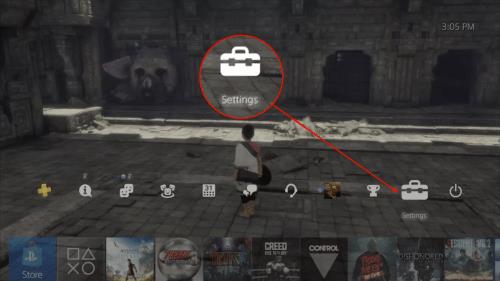
- Ritiniet uz leju un nolaižamajā izvēlnē atlasiet Ierīces .
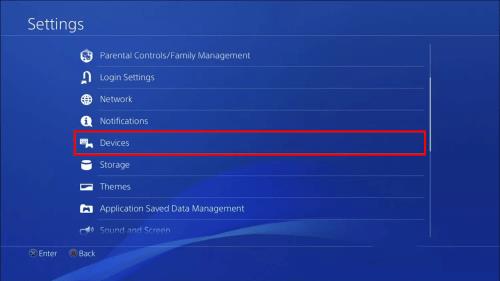
- Pārejiet uz un atlasiet Bluetooth ierīces , lai parādītu sinhronizēto kontrolleru sarakstu.
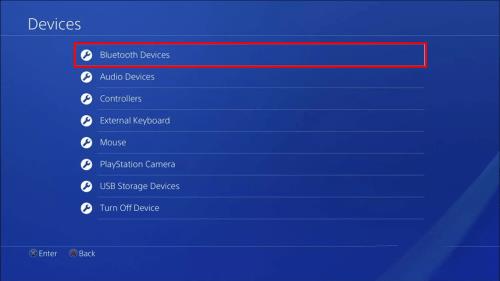
- Atlasiet kontrolleri, kuru vēlaties atiestatīt. Pašlaik izmantotajai ierīcei blakus tiks parādīts zaļš punkts.
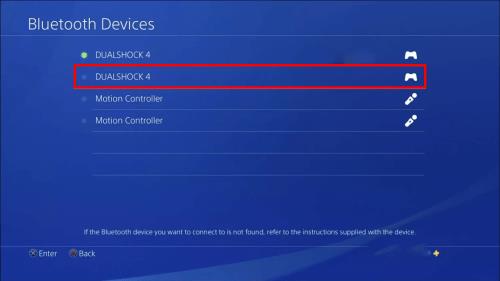
- Kad tas ir atlasīts, nospiediet pogu Opcijas kontrollera augšējā labajā stūrī.
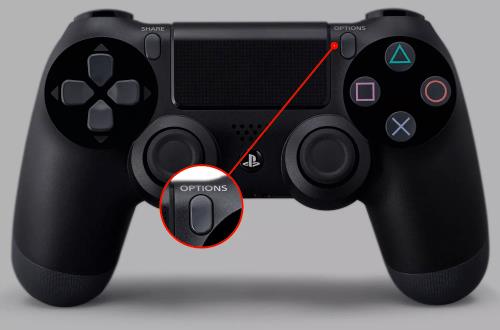
- Ekrānā atlasiet Aizmirst ierīci .
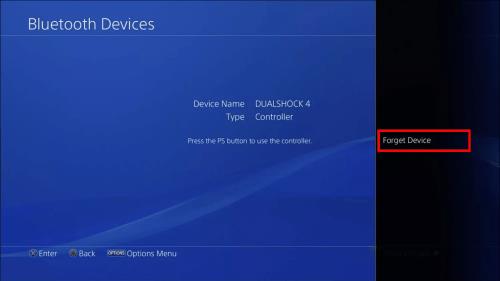
- Savienojiet savu bojāto PS4 kontrolieri, izmantojot USB kabeli.

- Nospiediet PlayStation logotipa pogu kontrollera centrā, lai atkārtoti sinhronizētu kontrolieri un pabeigtu mīksto atiestatīšanu.

Ja jūsu pašreizējais PS4 kontrolieris vispār nedarbojas, jums būs nepieciešams otrs kontrolieris, lai izmantotu šo metodi. Ja jūsu kontrolleris nedarbojas un jums nav dublējuma, jūs nevarēsit atiestatīt šādā veidā.
Kā cietā veidā atiestatīt PS4 kontrolieri
Ja ar mīksto atiestatīšanu neizdodas atgriezties pie iecienītākās videospēles spēlēšanas, jums būs jāveic cietā atiestatīšana, lai pilnībā noņemtu tās iestatījumus un savienojumus. Tas var atrisināt lielāko daļu pastāvīgo vai atkārtoto problēmu. Par laimi, lai gan cietā atiestatīšana ir piemērotāka, lai novērstu dziļākas problēmas ar kontrolieri, tas ir vienkāršs process.
Šādi varat atiestatīt PS4 kontrolieri:
- Izslēdziet konsoli.

- Atvienojiet kontrolieri.
- Atrodiet caurumu kontroliera aizmugures augšējā labajā stūrī.
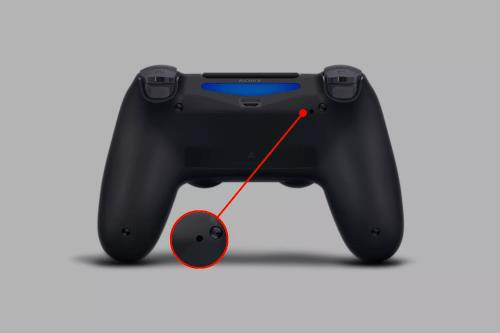
- Ievietojiet kaut ko, kas iekļaujas caurumā, un nospiediet un turiet pogu piecas sekundes.

- Restartējiet savu PS4.

- Savienojiet bojāto PS4 kontrolieri ar konsoli, izmantojot USB kabeli.

- Nospiediet PlayStation pogu kontrollera centrā, lai atkārtoti sinhronizētu kontrolieri un pabeigtu cieto atiestatīšanu.

Caurumam izmantojiet kaut ko tādu, kas ne tikai pieguļ, bet arī ir pietiekami izturīgs, lai nospiestu cauruma pogu, nenolaužot iekšpusē, piemēram, atlocītu saspraudi vai adatu. Viedtālruņa SIM slota tapas parasti ir piemērota izmēra darbam.
Šīs metodes skaistums ir tāds, ka varat to izdarīt bez atsevišķa darba PS4 kontroliera. Tātad, ja jums nav rezerves kontrollera, varat izmantot šo metodi, lai atiestatītu nepareizi darbojošos kontrolleri.
Kā pārbaudīt savu PS4 kontrolieri, izmantojot Windows datoru
Ja jūsu PS4 kontrolieris nedarbojas, kā vajadzētu, un jums nav ne jausmas, kāpēc, varat to pārbaudīt, izmantojot Windows datoru. Pārbaudes veikšana palīdzēs noteikt problēmas cēloni, sniedzot informāciju par jūsu kontrollera galveno funkciju klāstu. Piemēram, pogu, kursorsviru, skārienpaliktņa, akumulatora un citu darbību veiktspēja.
Veiciet tālāk norādītās darbības, lai pārbaudītu PS4 kontrolieri, izmantojot Windows datoru:
- Savienojiet PS4 kontrolieri ar datora portu, izmantojot USB kabeli.
- Noklikšķiniet uz pogas Sākt , uz meklēšanas ikonas vai uz meklēšanas lodziņa uzdevumjoslas apakšējā kreisajā stūrī.

- Meklēšanas lodziņā ievadiet vadības paneli .
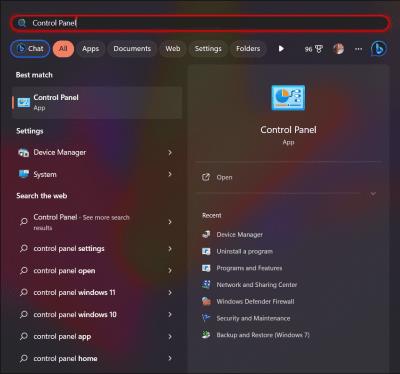
- Atlasiet Vadības panelis .
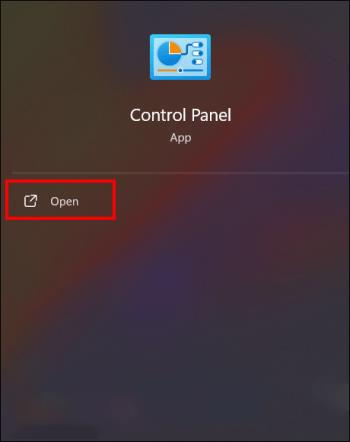
- Noklikšķiniet uz Skatīt ierīces un printerus , kas atrodas zem virsraksta Aparatūra un skaņa .
- Ar peles labo pogu noklikšķiniet uz Wireless Controller no pievienoto ierīču saraksta.
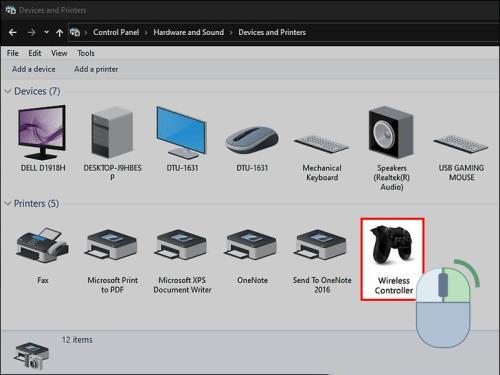
- Nolaižamajā izvēlnē atlasiet Spēļu kontroliera iestatījumi .
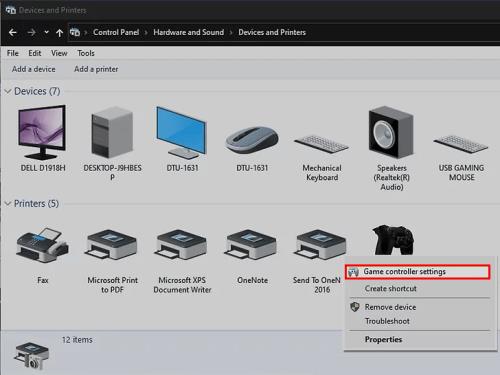
- Uznirstošajā logā noklikšķiniet uz Rekvizīti .
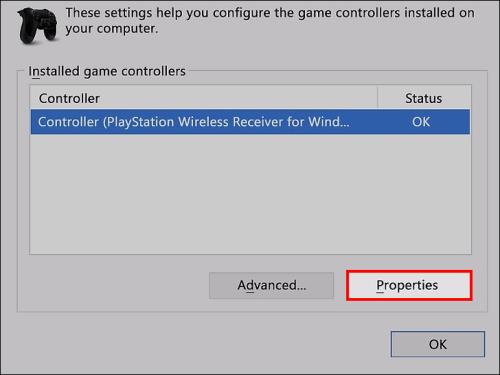
- Pārbaudiet kontrollera funkcionalitāti, izmantojot tā komponentus, un datora ekrānā tiks parādīti testa rezultāti.
Pārbaudot PS4 kontrolieri, tiks diagnosticētas visas problēmas, kas varētu izraisīt jūsu PlayStation problēmas. Turklāt, ja kontrolieru atiestatīšana neizdodas novērst problēmu, tas var palīdzēt noteikt komponentu, ar kuru problēma ir saistīta. Tas var ietaupīt laiku un naudu, ja esat spiests to salabot.
Kāpēc atiestatīt savu PS4 kontrolieri?
Kontrolieris ir būtisks interfeiss, kas ļauj baudīt plašo funkciju un spēļu klāstu, kas pieejams jūsu PS4 konsolē. Ir daudz iemeslu, kas var novest pie pēkšņas PS4 kontroliera lietošanas pārtraukšanas un, savukārt, izbaudot ar to saistīto izklaidi.
- Veiktspēja: jūsu PS4 kontrollera veiktspēja var būt atšķirība starp (virtuālo) dzīvību un nāvi, kad runa ir par spēlēm. Pogas, kas nereaģē, samazina jūsu spēju efektīvi izmantot kontrolieri, palēnina reakcijas laiku un nogalinās jūsu varoni reāllaika spēlēs. Kontroliera atiestatīšana ir ātrs, vienkāršs un efektīvs veids, kā novērst kontroliera veiktspējas problēmas.
- Savienojums: šī ir diezgan izplatīta problēma bezvadu ierīcēs. Savienojuma problēmas starp konsoli un kontrolieri labākajā gadījumā var padarīt to sarežģītu un sliktākajā gadījumā neiespējamu. Par laimi, ātra atiestatīšana parasti ir viss, kas nepieciešams, lai atrisinātu savienojamības problēmas un atjaunotu stabilu savienojumu.
- Atjauninājumi: ik pa laikam Sony izlaiž programmaparatūras atjauninājumus jūsu PS4 konsolei vai kontrollerim. Dažos no šiem atjauninājumiem var būt nepieciešams atiestatīt kontrolieri, lai nodrošinātu, ka jaunā programmatūra ir instalēta pareizi.
- Sinhronizēšana ar citām konsolēm: ja PS4 kontrolieri bieži izmantojat vairākās PlayStation konsolēs, iespējams, tas būs jāatiestata, lai nodrošinātu, ka tas ir sinhronizēts ar pareizo konsoli.
- Traucējumi un kļūdas: ņemot vērā visus pēdējā laikā veiktos uzlabojumus, joprojām nav nevienas elektroniskas ierīces, kas būtu pasargāta no neregulārām kļūmēm. Jūsu PS4 kontrolieris nav izņēmums, un atiestatīšana parasti ir viss, kas nepieciešams kļūdu labošanai.
- Konfigurācija: iespējams, vēlēsities mainīt PS4 kontrollera konfigurācijas iestatījumus. Ja tā, tas var radīt neparedzētas problēmas vai jums var vienkārši nepatikt jaunā konfigurācija. Atiestatot kontrolieri, tas automātiski atjaunos tā noklusējuma iestatījumus.
Vienkāršs kontroliera postu novēršana
Bez pareizi strādājoša PS4 kontroliera jūs nevarat mijiedarboties ar savu PlayStation, un tas var būt ārkārtīgi nomākta. Par laimi, jūsu nepareizi darbojošos kontrolleri var zibenīgi novērst, to atiestatot. Tas ļaus jums atgriezties pie pilnas PlayStation lietošanas pieredzes, atskaitot kaitinošās kontroliera problēmas.
Cik bieži jums ir jāatiestata kontrolleris? Vai savienojamības traucējumi rodas ar noteiktu ierīci vai spēli? Paziņojiet mums tālāk komentāru sadaļā.